使用 KontrolPack 透過網路連接/控制計算機

使用 KontrolPack 輕鬆控製網路中的電腦。輕鬆連接和管理運行不同作業系統的電腦。
Gnome 42 有一個很棒的新功能,允許 Linux 用戶通過 Microsoft 的遠程桌面協議遠程共享桌面。在本指南中,我們將向您展示如何使用這個出色的新功能。

升級到 Gnome 42
Gnome Shell 現在可以像 Windows 或 Mac 一樣快速地託管遠程桌面會話。但是,您需要升級到 Gnome 42 才能享受此功能。以下是升級方法。
烏班圖
如果您使用的是 Ubuntu,則可以通過將系統升級到 Ubuntu 22.04 LTS 來快速使用新的 Gnome 42。有關如何將 Ubuntu PC 升級到 22.04 LTS 的更多信息,請遵循我們的升級指南。
德班
遺憾的是,Gnome 42 並不在 Debian 11 的穩定版本中,而且在很長一段時間內都不會出現。因此,如果您想嘗試 Gnome 42,請考慮安裝新的 Ubuntu。或者,切換到 Debian Sid。
架構Linux
Gnome 42 已經發布一段時間了,所以如果您使用的是 Arch Linux,那麼您已經在使用它了。但是,如果您還沒有,現在是安裝最新 Arch Linux 軟件更新來試用 Gnome 42 的絕佳時機。
軟呢帽
Fedora 36 附帶 Gnome 42。如果您還沒有使用 42,則需要升級到 Fedora 36。您可以按照我們的升級指南升級到 Fedora 36 。
開放SUSE
如果您使用的是 OpenSUSE,則可以使用 Gnome 42,但前提是您切換到 OpenSUSE Tumbleweed。這是因為 OpenSUSE LEAP 不提供最新的 Gnome。
啟用新功能
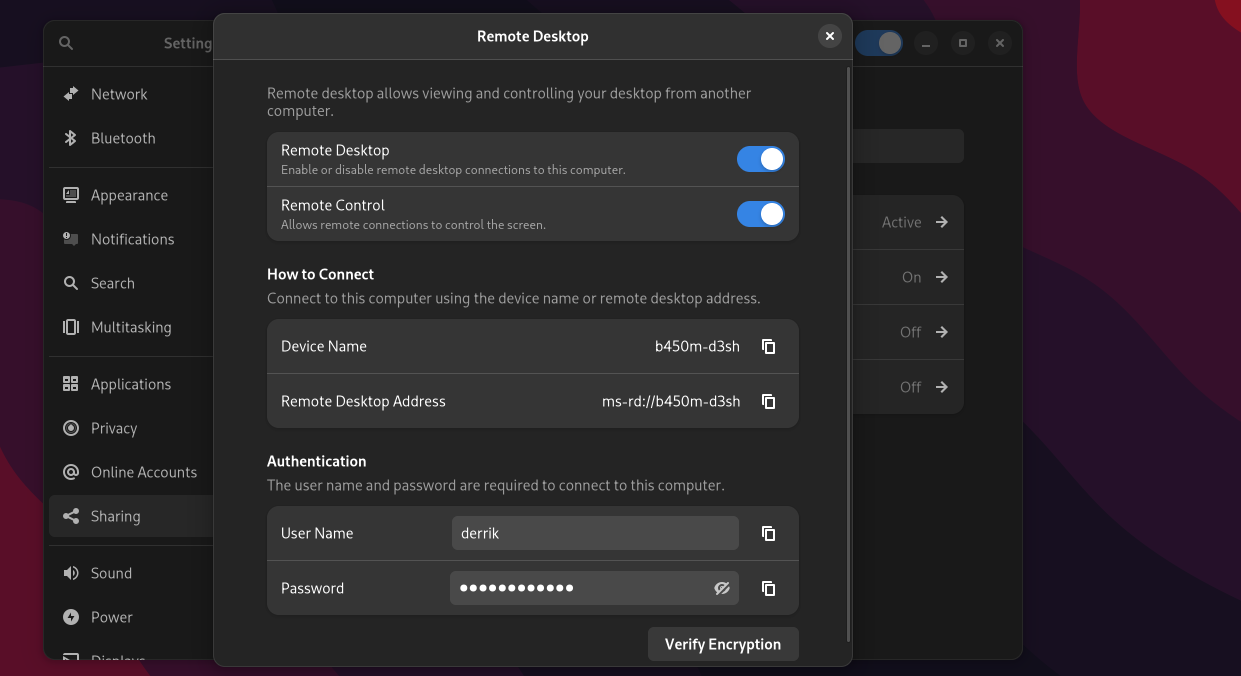
啟用新的 Gnome 遠程桌面功能是在設置區域中完成的。首先按鍵盤上的Win按鈕將其打開。按此按鈕將打開 Gnome“活動”區域。
在 Gnome“活動”區域中,輸入“設置”並打開“設置”應用程序。打開後,找到左側邊欄並單擊“共享”按鈕以訪問 Gnome 中的共享區域。
在Gnome的“共享”區域中,找到“遠程桌面”選項,然後用鼠標單擊它。選擇“遠程桌面”選項時會出現一個彈出窗口。此彈出窗口包含所有 Gnome 遠程桌面設置。
在“遠程桌面”窗口中,單擊“遠程桌面”旁邊的滑塊。然後,啟用“遠程桌面”後,單擊“遠程控制”旁邊的滑塊。打開“遠程控制”設置將啟用通過 RDP 遠程連接到 Gnome 桌面。
啟用遠程桌面和遠程控制功能後,您的 Gnome 桌面將通過 RDP 協議打開遠程連接。
從任何 PC 連接到 Gnome 桌面
現在,遠程桌面已在 Gnome 桌面上設置完畢,是時候進行連接了。遠程連接到 Gnome 桌面需要支持 Microsoft 遠程桌面協議的客戶端。
在 Linux 上,用戶可以使用 Gnome Connections。在 Windows 和 Mac OS 上,首選 Microsoft RDP 客戶端。以下是如何通過 RDP 設置與 Gnome 的連接。
Linux
“Connections”(又名 Gnome Connections)應用程序應預安裝在大多數 Linux 操作系統上。但是,如果沒有,您將需要手動安裝它。以下是如何設置該應用程序。
首先,按鍵盤上的Ctrl + Alt + T在 Linux 桌面上打開一個終端窗口。或者,在應用程序菜單中搜索“終端”並以這種方式啟動它。終端窗口打開後,按照以下說明安裝 Gnome 連接。
烏班圖
要在 Ubuntu 上安裝 Gnome Connections,請使用apt install命令。
sudo apt install gnome-connections
德班
要在 Debian 中設置 Gnome 連接,請安裝Flatpak 運行時並輸入以下命令。
flatpak 遠程添加 --if-not-exists flathub https://flathub.org/repo/flathub.flatpakrepo flatpak 安裝 flathub org.gnome.Connections
架構Linux
要在 Arch Linux 上安裝 Gnome Connections,請運行以下pacman -S命令。
sudo pacman -S gnome 連接
軟呢帽
在 Fedora 上,您可以使用以下dnf install命令安裝 Gnome Connections。
sudo dnf 安裝 gnome 連接
開放SUSE
要在 OpenSUSE Linux 上安裝 Gnome Connections,請設置Flatpak 運行時並輸入以下兩個命令。
flatpak 遠程添加 --if-not-exists flathub https://flathub.org/repo/flathub.flatpakrepo flatpak 安裝 flathub org.gnome.Connections
視窗
Windows 預裝了 RDP 客戶端。如果您不知道如何使用它,請遵循有關 RDP 的 Microsoft 官方指南。
蘋果系統
Microsoft 有一個適用於 Linux 的 RDP 客戶端。如果您想安裝它,請按照 Mac OS RDP 上的 Microsoft 官方指南進行操作。
設置 RDP 客戶端后,從 Gnome 桌面的“共享”部分複制連接詳細信息。然後,轉到 Gnome Connections,然後單擊“+”按鈕。

選擇“+”按鈕後,輸入連接地址。但是,不要使用 ms- rd://,而rdp://應使用 ms- 。單擊“連接”按鈕。選擇“連接”後,您需要輸入 RDP 用戶名和密碼(在 Gnome 的“共享”區域中提供)。
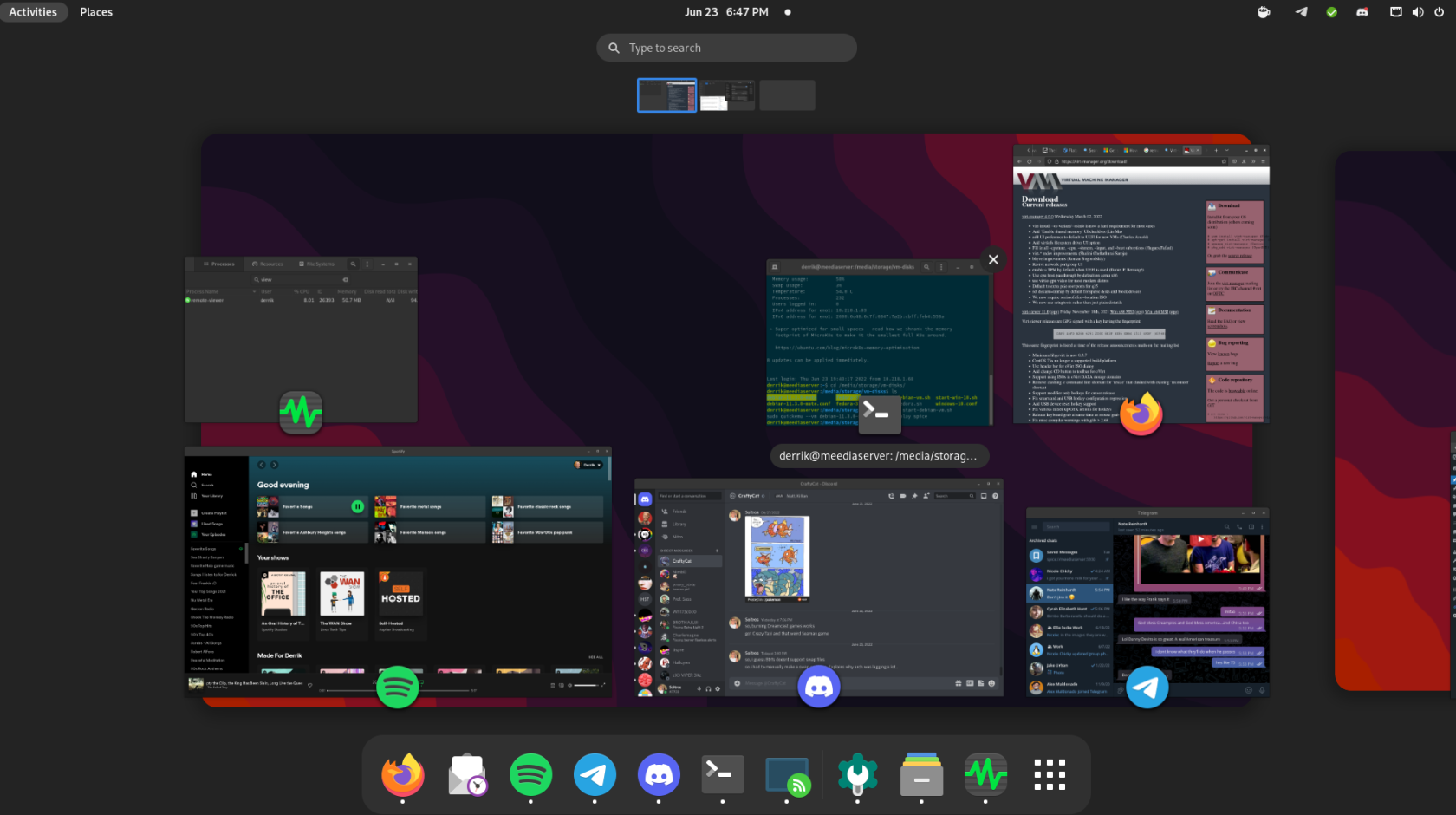
輸入用戶名和密碼後,您將可以訪問 Gnome 桌面。
MacOS/Windows RDP
在本指南中,我們主要關注 Linux 和 Gnome 連接。但是,如果您使用 MacOS 或 Windows RDP,則可以使用“共享”部分中提供的 Gnome 遠程桌面登錄信息進行連接。
使用 KontrolPack 輕鬆控製網路中的電腦。輕鬆連接和管理運行不同作業系統的電腦。
你想自動執行一些重複的任務嗎?與其手動點擊按鈕,不如用一個應用程式
iDownloade 是一款跨平台工具,可讓使用者從 BBC 的 iPlayer 服務下載無 DRM 保護的內容。它可以下載 .mov 格式的視頻
我們已經詳細介紹了 Outlook 2010 的功能,但由於它不會在 2010 年 6 月之前發布,所以現在是時候看看 Thunderbird 3 了。
每個人偶爾都需要休息一下,如果你想玩有趣的遊戲,不妨試試 Flight Gear。它是一款免費的多平台開源遊戲。
MP3 Diags 是修復音樂音訊收藏問題的終極工具。它可以正確標記您的 MP3 文件,添加缺少的專輯封面,修復 VBR
就像 Google Wave 一樣,Google Voice 也在全球引起了不小的轟動。谷歌的目標是改變我們的溝通方式,而且由於它正在成為
有許多工具可以讓 Flickr 用戶下載高品質的照片,但有沒有辦法下載 Flickr 收藏夾呢?最近我們
什麼是採樣?根據維基百科,「採樣是指從一段錄音中取出一部分或樣本,並將其重新用作樂器或
Google Sites 是 Google 提供的一項服務,可讓使用者在 Google 伺服器上託管網站。但有一個問題,它沒有內建備份選項



![免費下載 FlightGear 飛行模擬器 [玩得開心] 免費下載 FlightGear 飛行模擬器 [玩得開心]](https://tips.webtech360.com/resources8/r252/image-7634-0829093738400.jpg)




